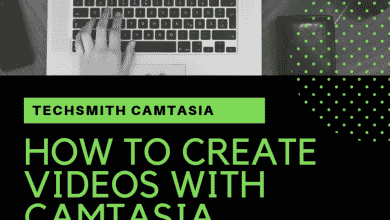Kent est une créatrice de contenu qui aime partager ses connaissances sur la technologie grand public. Elle aime jouer à Black Desert Mobile.
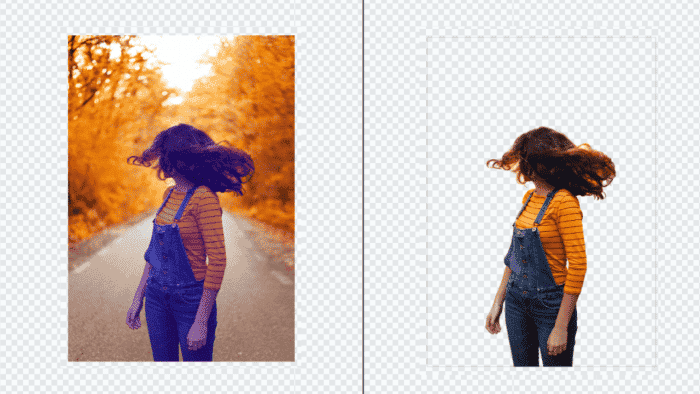
Supprimez les arrière-plans de n’importe quelle image, même sans aucune connaissance en retouche photo ou en conception graphique.
Il existe plusieurs façons de supprimer ou d’effacer un arrière-plan d’une image ou d’une photo. Cela dépend également de la plate-forme ou de l’appareil que vous utilisez. Quoi qu’il en soit, il y a quelques éléments à prendre en compte lors de la suppression des arrière-plans des images.
Tout d’abord, l’arrière-plan doit être correctement supprimé sans laisser de traces. Deuxièmement, le processus de suppression de l’arrière-plan ne devrait pas prendre trop de temps à s’exécuter, surtout si vous utilisez simplement un outil en ligne.
En dehors de cela, vous devez vous assurer que la qualité de l’image finale doit rester la même que celle de l’image d’origine. Il ne doit pas avoir l’air grungy ou pixélisé.
Pourquoi supprimer l’arrière-plan des images ?
La suppression de l’arrière-plan des images sert à plusieurs fins. De nos jours, la suppression de l’arrière-plan des images est fortement recherchée par les personnes qui s’intéressent à la création de contenu, à la conception graphique et même à la production vidéo !
Par exemple, lors de la création d’objets d’écran vert, vous devez vous assurer que l’objet a un arrière-plan complètement transparent. Sinon, cela affectera son apparence sur l’écran vert. Inutile de dire que les objets d’écran vert doivent apparaître clairs et nets.
S’il reste encore quelques traces d’arrière-plan, cela pourrait donner à la vidéo une apparence mal éditée.
Effacez les arrière-plans de n’importe quelle photo ou image : la méthode gratuite !
La première option que nous avons ici nécessite la suppression manuelle de l’arrière-plan. Cela signifie que vous devez sélectionner manuellement les zones d’arrière-plan que vous souhaitez supprimer.
Cette méthode fonctionne parfaitement pour les images avec un arrière-plan uni (une seule couleur).
Faites défiler pour continuer
Pour ce faire, vous devez suivre ces étapes :
- Accédez à l’éditeur de photos en ligne Pixlr sur pixlr.com/e, puis cliquez sur « Ouvrir l’image ».
- Sélectionnez et ouvrez l’image sur laquelle vous souhaitez travailler.
- Une fois que vous êtes sur l’espace de travail de l’éditeur Pixlr, allez dans la fenêtre « Calques » et assurez-vous que l’image n’est pas verrouillée.
- Ensuite, sélectionnez l’outil « Découpe/Masque » dans la section des outils sur la gauche. Recherchez l’outil avec une icône de ciseaux. C’est celui-là qu’il faut choisir.
- Une fois sélectionné, il devrait afficher certaines options dans la partie supérieure de l’espace de travail. Survolez les options et définissez les préférences suivantes. Outil : masque magique, mode : retirer du masque, tolérance : commencer par un nombre inférieur comme 10 ou 11, plume : commencer par au moins 50.
- Une fois que vous avez défini les préférences suivantes, cliquez sur la zone d’arrière-plan que vous souhaitez supprimer. La zone que vous avez sélectionnée devrait être effacée en un instant ! Pourtant, il faut s’attendre à ce qu’il reste quelques parties d’arrière-plan. Cliquez à nouveau sur ces zones pour les supprimer.
- Pour le reste des zones difficiles à supprimer à l’aide de l’option de masque magique, vous pouvez passer à un masque de forme ou à un masque lasso pour supprimer complètement les restes d’arrière-plan. Vous pouvez également zoomer l’image pour voir clairement les sections où il reste encore des traces de fond.
- Jouez avec les options disponibles pour l’outil « Découpe/Masque » jusqu’à ce que vous vous y habituiez complètement. Une fois que vous avez obtenu une image parfaitement propre, allez dans « Fichier » et cliquez sur « Enregistrer ». Assurez-vous d’enregistrer l’image de sortie au format PNG pour préserver sa transparence.
Suppression automatique de l’arrière-plan de l’image
Lorsque vous tapez « suppression d’arrière-plan en ligne gratuite » sur Google, vous vous retrouvez avec quelques outils qui sont assez efficaces pour supprimer les arrière-plans des images. Cependant, la plupart de ces outils ne sont pas vraiment gratuits.
Vous devez soit créer un compte pour gagner des crédits gratuits, soit télécharger l’image de sortie à une résolution inférieure.
Si ce que vous recherchez est un outil en ligne avec une option vraiment gratuite pour effacer les arrière-plans des images, vous pouvez essayer cette méthode :
- Allez sur FocoClipping sur fococlipping.com puis déposez-y votre fichier image dans la boîte prévue à cet effet ou cliquez simplement sur « Télécharger l’image ».
- Une fois que vous avez fait cela, le suppresseur d’arrière-plan en ligne générera automatiquement une version avec un arrière-plan qui a été automatiquement supprimé !
- La version de sortie ne sera cependant pas complètement propre. Attendez-vous à ce que certaines zones aient encore des résidus d’arrière-plan et que certaines parties de l’objet principal puissent également être supprimées.
- Votre travail consiste maintenant à restaurer les sections manquantes de l’objet principal, puis à nettoyer complètement les zones qui ont encore des résidus d’arrière-plan.
- Une fois que vous avez terminé de faire les retouches, vous pouvez également choisir de recadrer l’image ou de remplacer l’arrière-plan par un arrière-plan différent. Il existe également une option qui vous permet d’ajouter des ombres et des contours.
- Une fois que vous êtes entièrement satisfait du résultat, cliquez sur le bouton « Télécharger » dans la section en haut à droite. Assurez-vous de télécharger et d’enregistrer l’image de sortie au format PNG pour préserver sa transparence.
C’est ça! Vous pourrez télécharger une image de haute qualité avec un arrière-plan complètement effacé !
Avec l’aide de ces outils de suppression d’arrière-plan en ligne très utiles, vous pouvez supprimer l’arrière-plan de n’importe quelle image même si vous n’avez aucune connaissance en retouche photo ou en conception graphique. De plus, ces outils ne nécessitent pas que les utilisateurs installent ou téléchargent quoi que ce soit, c’est donc très pratique.
Avec les méthodes mentionnées ci-dessus, vous pouvez facilement supprimer les arrière-plans d’image chaque fois que le besoin s’en fait sentir !
Ce contenu est exact et fidèle au meilleur de la connaissance de l’auteur et ne vise pas à remplacer les conseils formels et individualisés d’un professionnel qualifié.
© 2021 Kent Péligrino